8 užitečných nastavení pro Windows 8.1
Operační systém Windows 8.1 má ve svém arzenálu nástroje, které se na první pohled mohou zdát nadbytečné, a někdy dokonce zbytečné.
Toto hodnocení je typické pro začátečníky, jejichž počítačové znalosti a dovednosti jsou omezeny na schopnost zobrazit oblíbený obsah a stisknout Ctrl + C a Ctrl + V. Ani si neumí představit, jak pohodlně a efektivně mohou pracovat ve Windows 8.1 s použitím těchto velmi „extra“ funkcí. Jako příklad se podíváme na osm funkcí, které lze konfigurovat bez použití softwarových produktů třetích stran.
Přizpůsobte zobrazení úvodní obrazovky
S jednoduchým nastavením pro hlavní panel a vlastnosti navigace můžete nastavit akce, když přesunete kurzor myši přes horké rohy, skryjete úvodní obrazovku při spouštění, zobrazíte na ní pozadí plochy, nastavíte automatické přepínání na panel Všechny aplikace atd. .K těmto nastavením se dostanete kliknutím pravým tlačítkem myši na hlavní panel a výběrem "Vlastnosti" z kontextové nabídky. Potřebné možnosti najdete v záložce „Navigace“.
Zbavte se starých instalačních souborů Windows
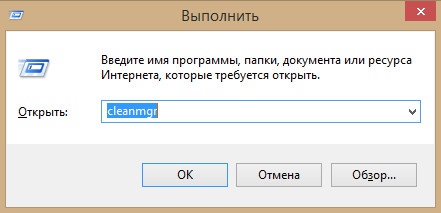
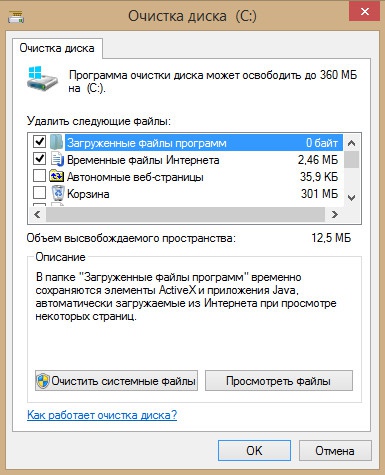
Při upgradu z Windows 8 na Windows 8.1 se na vašem pevném disku vytvoří samostatná složka, kam operační systém automaticky zkopíruje soubory ze staré verze.
Nachází se na adrese C: složka Windows.old. Jde o jakési poděkování, díky kterému může uživatel aktualizaci zrušit a vrátit se k předchozí verzi, pokud se mu najednou něco nelíbí.
Tyto soubory je možné bezbolestně smazat a uvolnit tak více než gigabajt místa na disku.
K tomu můžete použít standardní nástroj "". Chcete-li jej zavolat, stiskněte Win + R a v okně, které se otevře, spusťte příkaz cleanmgr.
Zobrazit bezdrátové sítě
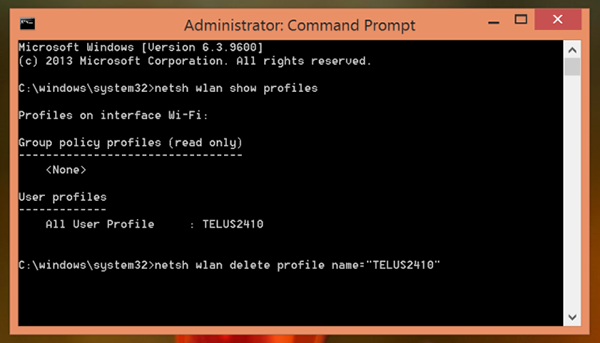
Windows 8.1 si automaticky pamatuje nastavení, která jste kdy používali pro připojení k bezdrátovým sítím. Pokud narazíte na potřebu vyvolat nastavení dříve vytvořených připojení, použijte příkazový řádek. Otevřete konzolu jako správce a spusťte tento příkaz:
netsh wlan zobrazit profily
Chcete-li smazat uloženou síť Wi-Fi, použijte příkaz netsh wlan delete profile name="USERPROFILE" kde USERPROFILE je název profilu.
Obnovte adresáře knihovny v navigačním podokně
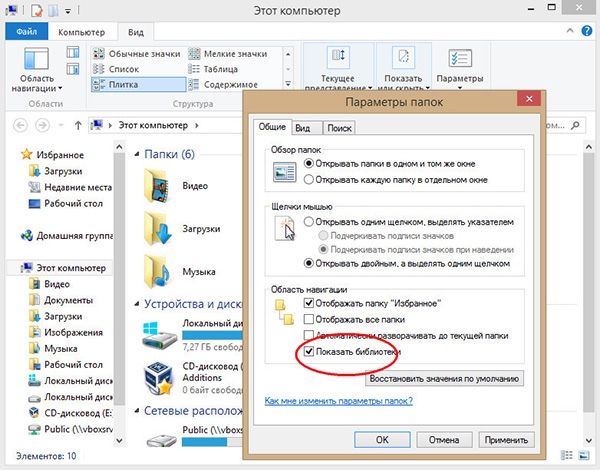
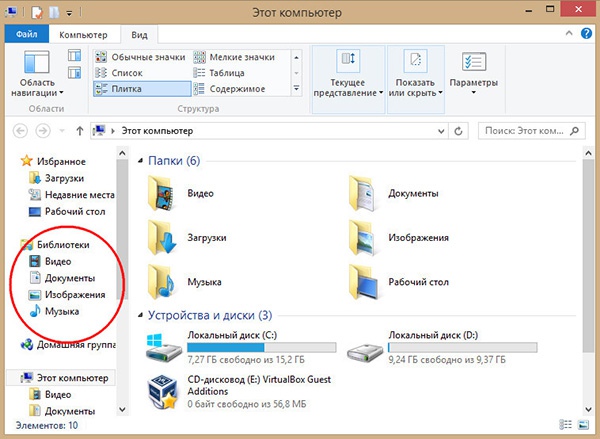
Ve Windows 8.1 jsou adresáře knihoven ve výchozím nastavení skryté, ale můžete je snadno . Chcete-li to provést, rozbalte pás karet, přejděte na kartu „Zobrazit“, klikněte na ikonu „Možnosti“ a v okně, které se otevře, zaškrtněte políčko „Zobrazit knihovny“
Vypněte integraci SkyDrive
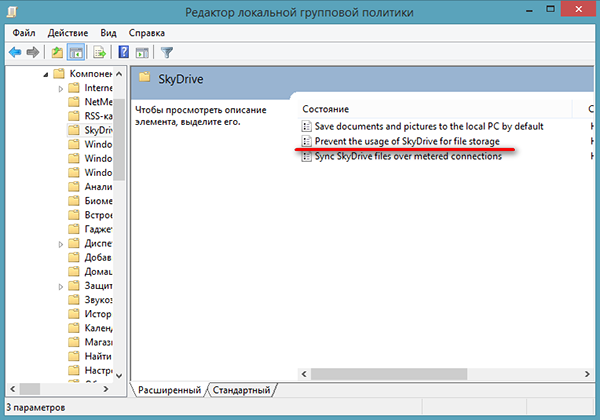
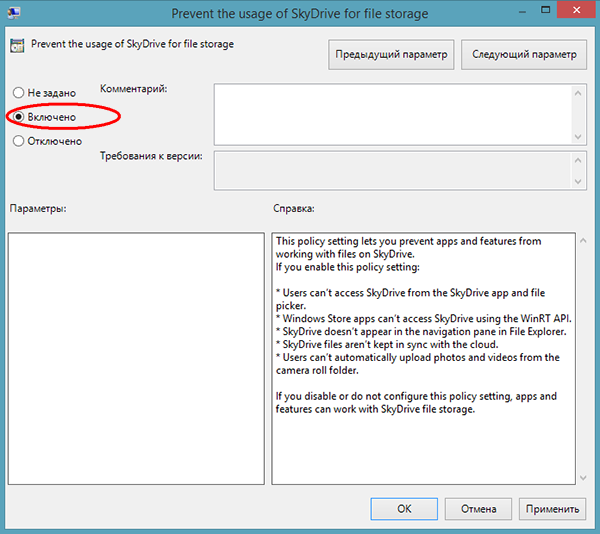
Pokud cloudovou službu SkyDrive nevyužíváte, bylo by vhodné službu zodpovědnou za její integraci deaktivovat. Existují dva hlavní způsoby, jak se „zbavit“ služeb SkyDrive, a oba již nyní, takže se nebudeme opakovat. Připomínáme pouze, že to lze provést prostřednictvím registru nebo změnou některých nastavení v Editoru zásad skupiny.
Vypněte automatický jas

Automatické nastavení jasu displeje vám může pomoci ušetřit energii baterie na přenosných zařízeních, jako jsou tablety a notebooky, ale lze jej také vypnout. Chcete-li to provést, v sekci napájení budete muset vytvořit a nakonfigurovat nový režim. Opět se nebudeme opakovat, ty naše čtenáře, které tato možnost zajímá, odkazujeme na článek "" ze dne 13. října tohoto roku.
Zakázat vyhledávání Bing
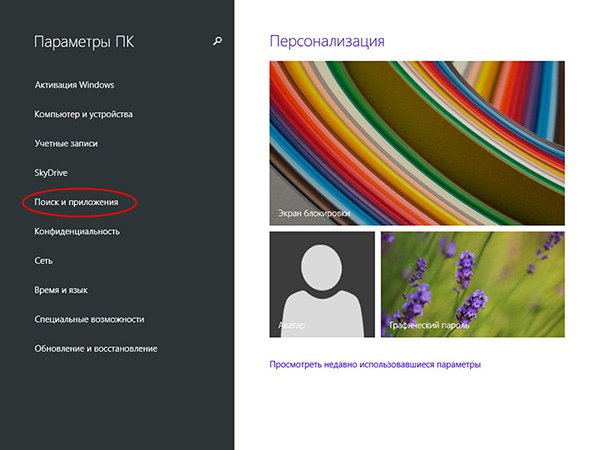
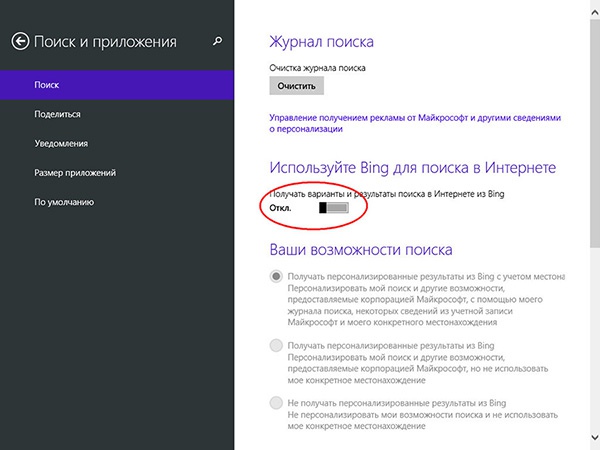
Jedním z klíčových vylepšení ve Windows 8.1 byla integrace vyhledávače se službou Bing. Nyní, když hledáte na místním počítači, systém automaticky odešle vyhledávací dotaz také Bingu. Pokud si myslíte, že vyhledávání na lokálním počítači je čistě osobní záležitostí, přejděte do sekce pro změnu nastavení počítače, přepněte se na záložku „Vyhledávání a aplikace“ a nastavte možnost „Získat návrhy a výsledky vyhledávání na internetu z Bingu“ vypnout.
Nenechte se rušit maličkostmi
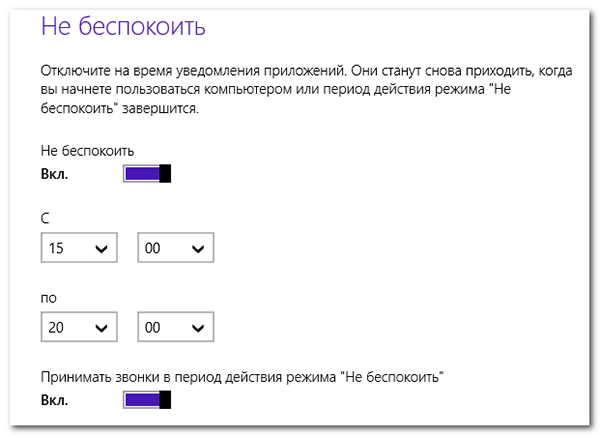
Windows 8.1 má funkci, kterou si vytížení uživatelé jistě zamilují. Jmenuje se „Nerušit“. S ním můžete vypnout upozornění odesílaná aplikacemi jako Mail, Skype, Alarms atd. Jak s tím pracovat, přečtěte si článek "" ze 14. října.
